다른 글에서 '문단 모양 대화상자'를 이용해 여러 가지 문단 편집을 해보았는데요.
띄엄띄엄 설명되어 있는 부분을 한 큐에 정리해 봤어요.
문단 편집 방법을 정리하는 차원에서 한 번 봐주세요.
'문단 모양 대화상자'의 단축키는 Alt + T 입니다.
자주 사용하는 기능이므로 꼭 외워두도록 합시다!

① 정렬 방식 : 문단의 정렬 방식을 지정합니다. 양쪽, 왼쪽, 가운데, 오른쪽, 배분, 나눔 정렬을 선택할 수 있습니다.
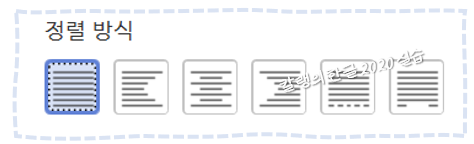
★ 문단 정렬 방법은 아래 글을 봐주세요!
◆ 문단 정렬 단축키
⊙ 양쪽 정렬 : Ctrl + Shift + M
⊙ 배분 정렬 : Ctrl + Shift + T
⊙ 왼쪽 정렬 : Ctrl + Shift + L
⊙ 가운데 정렬 : Ctrl + Shift + C
② 여백 : 문단의 오른쪽 또는 왼쪽의 여백을 만듭니다.

■ 왼쪽 여백 : 문단 왼쪽 여백을 설정합니다.
■ 오른쪽 여백 : 문단 오른쪽 여백을 설정합니다.

★ 여백 설정 방법은 아래 글을 봐주세요!
문단 편집 ③ 여백 늘리기/줄이기(with 가로 눈금자)
[단위값 알아보기]
⊙ 포인트(pt) : Point. 글자의 크기, 글자 사이나 글줄 사이의 치수를 나타내는 단위. 1포인트는 1/72인치. 약 0.3514mm.
1포인트 = 가로 0.35 x 세로 0.35 mm
⊙ 밀리미터(mm) : 미터법에 의한 길이 단위. 자(ruler)의 한 칸 길이.
⊙ 센티미터(cm) : 미터법에 의한 길이 단위.
⊙ 인치(") : 야드파운드법에 의한 길이 단위. 1인치는 2.54cm
⊙ 파이카(pi) : pica. 인쇄 측정 단위. 약 1/6인치.
⊙ 픽셀(px) : Pixel. 이미지를 구성하는 최소 단위. =화소.
⊙ 급(Q) : 34geup = 24pt
*geup은 '급'을 영어로 바꾼 표현으로 보입니다. 검색을 해 봐도, '한컴 도움말' 외에서는 찾을 수가 없는 단위네요.
⊙ 글자(ch)
*글자수로 보입니다.
◆ 여백 줄이기, 늘이기 단축키
⊙ 왼쪽 여백 줄이기 : Ctrl + Alt + F5 또는 Ctrl + Shift + E
⊙ 왼쪽 여백 늘이기 : Ctrl + Alt + F6 또는 Ctrl + Shift + G
⊙ 오른쪽 여백 늘이기 : Ctrl + Alt + F7 또는 Ctrl + Shift + D
⊙ 오른쪽 여백 줄이기 : Ctrl + Alt + F8 또는 Ctrl + Shift + F
③ 첫 줄 : 첫 줄을 세로 선의 어느 위치에 오게 할지 설정합니다.

■ 보통 : 왼쪽 여백이 설정된 위치부터 첫 줄이 시작됩니다.
■ 들여쓰기 : 문단 첫 줄을 왼쪽 여백으로부터 오른쪽으로 지정된 수치만큼 본문 쪽으로 들어오게 설정합니다.
■ 내어쓰기 : 문단 둘째 줄 이후를 왼쪽 여백으로부터 본문 쪽으로 들어오게 설정합니다. 첫째 줄이 왼쪽으로 나간 모양새라서 '내어쓰기'라 표현합니다.
★ 들여쓰기, 내어쓰기 설정 방법은 아래 글에 있습니다.
④ 간격 : 줄과 줄 사이의 간격을 설정합니다.

■ 줄 간격 : 줄 간격을 어떤 기준으로 설정할지를 정합니다.
□ 글자에 따라 : 줄 간격을 글자 크기의 배수(%)로 정합니다. (이때 대상 크기는 줄에서 가장 큰 글자나 개체입니다.)
□ 고정 값 : 고정된 값으로 줄 간격을 설정합니다.
□ 여백만 지정 : 여백 높이만 설정합니다.
□ 최소 : 최소값 이하로 줄 간격이 적용되지 않게 합니다.
◆ 줄 간격 단축키
⊙ 줄 간격 넓게 : Alt + Shift + Z 또는 Ctrl + Shift + W
⊙ 줄 간격 좁게 : Alt + Shift + A 또는 Ctrl + Shift + Q
■ 문단 위 : 문단 위 여백을 설정합니다.
■ 문단 아래 : 문단 아래 여백을 설정합니다.
■ 편집 용지의 줄 격자 사용 : 줄 격자가 설정되었을 경우,

이 기능을 체크하면 현재 문단에 적용됩니다.

줄 격자 설정이 되지 않은 경우에는, 체크를 하든 안 하든 줄 간격 기준과 수치에 따라서만 줄 간격이 설정됩니다.
⑤ 줄 나눔 기준 : 문단 정렬에 의해 문장의 줄이 위, 아래로 나뉠 때 다음 줄로 내려가게 하는 글자의 기준을 설정합니다.
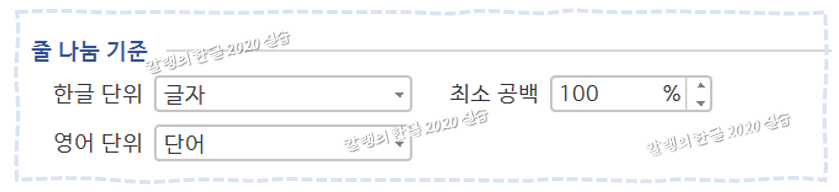
■ 한글 단위 : 한글 줄 나눔 기준을 설정합니다.
□ 글자 : 줄 나눔 기준을 '낱글자'로 합니다.
□ 어절 : '어절' 단위로 글줄이 나뉘도록 설정합니다.

■ 영어 단위 : 영문 줄 나눔 기준을 설정합니다.
□ 단어 : 줄 끝 나눔 최소 기준을 단어로 설정합니다.
□ 하이픈 : 하이픈을 기준으로 문장의 줄이 나뉘도록 설정합니다.
□ 글자 : 글자를 기준으로 줄이 나뉘도록 합니다.

■ 최소 공백 : 낱말 간격의 빈 칸 크기를 100%부터 25%까지 설정합니다.
★ 줄 간격 설정 방법은 아래 글을 보시면 돼요.
⑥ 미리 보기 : 지정한 양식이 어떻게 구현될지 미리 확인할 수 있습니다.
⑦ 대화 상자 설정 : 문단 모양을 저장하여 다시 사용할 수 있습니다.

문단에 커서가 위치한 상태에서 Alt + T 단축키를 눌러 '문단 모양' 대화상자를 불러온 뒤, '확장' 탭을 눌러주면, 해당 문단에 적용된 문단 번호의 종류를 확인할 수 있습니다.

[문단 종류]
① 없음 : 문단 번호나 글머리표가 적용되지 않은 문단인 경우 '없음'으로 표시됩니다.
② 개요 문단 : 개요 문단 번호가 적용된 경우, 체크됩니다.
③ 번호 문단 : 번호 문단이 적용된 경우, 체크됩니다.
④ 글머리표 문단 : 글머리표 문단이 적용된 경우, 체크됩니다.
★ 글머리표, 문단 번호, 개요 번호 넣는 방법은 아래 글을 참고하세요!
문단 편집 ⑧ 목록과 글머리표 서식 적용하는 방법(+새 글머리표 추가)
[기타]
⑤ 외톨이줄 보호 : 문단이 쪽을 넘어갈 때, 한 줄만 남겨지지 않게 하는 기능입니다. 문단에서 쪽을 넘어간 글줄이 두 줄 이상인 경우에는 적용되지 않습니다.


⑥ 다음 문단과 함께 : 선택한 문단이 다음 문단과 항상 같은 페이지에 놓이도록 설정하는 기능입니다.

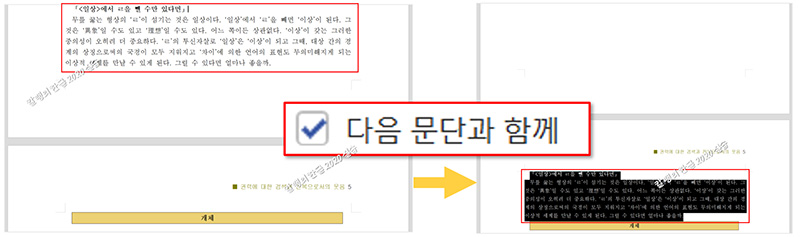
⑦ 문단 보호 : 쪽 경계에 걸쳐 있는 문단을 다음 페이지로 넘깁니다. 문단 첫 글자 앞에 커서를 놓고 Ctrl + Enter 단축키를
눌러도 다음 페이지로 넘어갑니다.

⑧ 문단 앞에서 항상 쪽 나눔 : 문단을 쪽의 첫 부분에 오게 설정합니다. 제목에 주로 사용됩니다.
⑨ 글꼴에 어울리는 줄 높이 : 글꼴 크기에 따라 줄 높이를 적용합니다. 이 기능이 해제된 상태에서는 글꼴 크기와 관계 없이 줄 높이는 동일하게 적용됩니다.
⑩ 한 줄로 입력 : 문단을 한 줄로 입력합니다. 두 줄 이상이 되는 경우에는 글자 간격을 줄여 한 줄로 나타냅니다.

⑪ 한글과 영어 간격을 자동 조절 : 한글과 영어 사이 간격을 자동으로 조절합니다.
⑫ 한글과 숫자 간격을 자동 조절 : 한글과 숫자 사이 간격을 자동으로 조절합니다.
⑬ 세로 정렬 : 문단 내 가장 큰 글자(개체)를 기준으로 나머지 글자의 세로 정렬을 결정합니다.


'컴퓨터 사용 설명서 > 한글 2020 사용 설명서' 카테고리의 다른 글
| [한글 2020] 스타일 기능 알아보기 (0) | 2023.05.27 |
|---|---|
| [한글2020] 문단과 글꼴 모양 복사하는 방법 (0) | 2023.05.22 |
| [한글 2020] 문서 작성하기 : 문단 편집 ⑩ 개요 추가하기 (0) | 2023.05.17 |
| [한글 2020] 문서 작성하기 : 문단 편집 ⑨ 문단 번호 설정 - 시작 번호 방식 & 사용자 정의 설정 방법 (0) | 2023.05.15 |
| [한글 2020] 문서 작성하기 : 문단 편집 ⑨ 문단 번호 설정 방법 (0) | 2023.05.12 |





댓글